出力データが多い場合には、以下の方法にてダウンロードしてください。
受注出力と配送出力で対応しています。
※Version 8.5.0より、仕入出力でも対応しております。
※Version 8.10.0より、販売共通出力・販売出力・在庫出力・商品在庫出力でも対応しております。
※Version 8.15.0より、商品マスタ出力でも対応しております。
操作方法は同じです。
受注出力での操作方法
-
- 受注管理>受注出力画面を開きます
- 出力したいデータの検索条件を入れます
- ダウンロードデータ作成予約にチェックを入れます
- 出力したい各出力ボタンを押します
- 受注管理>データダウンロード画面で予約状況が確認できます
- ダウンロードができるようになると、タテンポガイドのTOPページに通知メッセージが表示されます
- 受注管理>データダウンロード画面でダウンロードが可能です
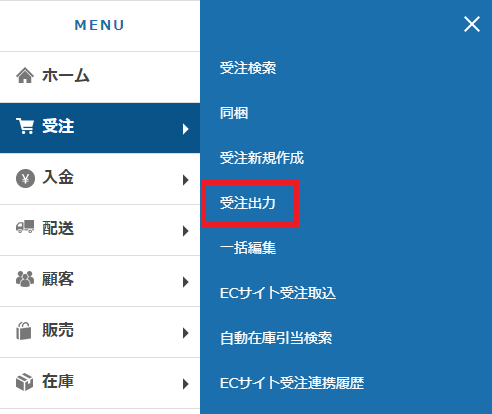
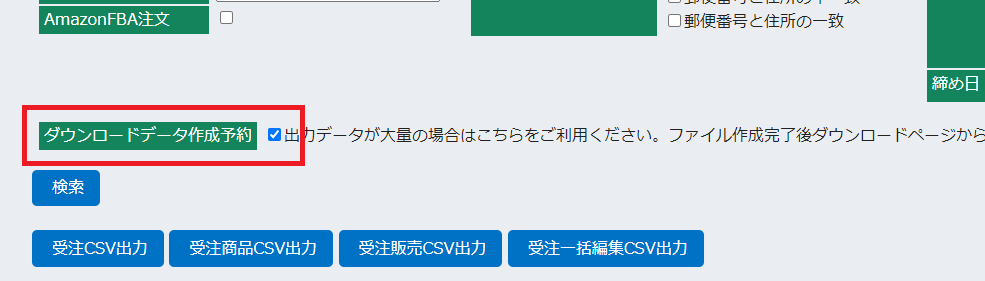
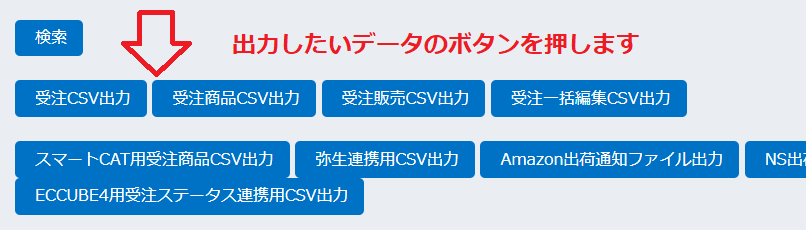
上部にこのような表示がされます

作成待ちの状態になります
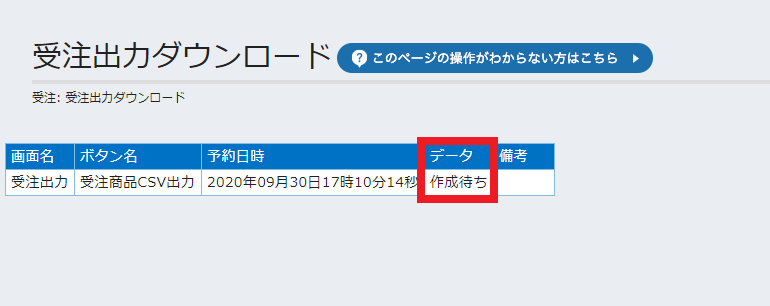
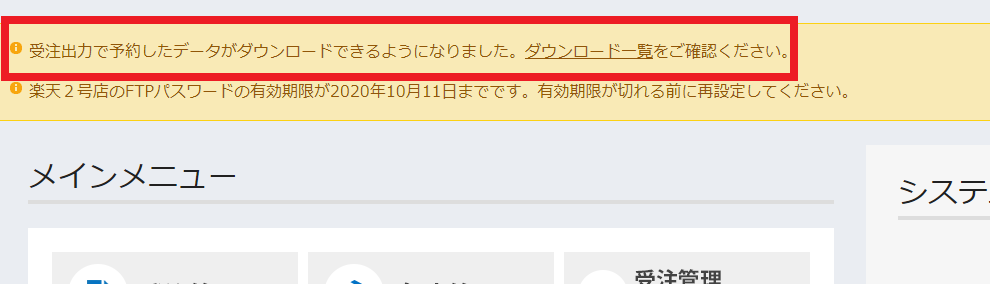
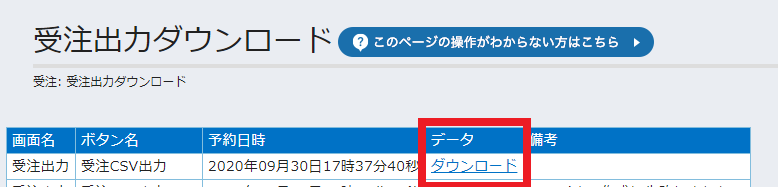
※データは古いデータから10件ずつダウンロード可能な状態になります。11件以上予約がある場合には、作成待ちからダウンロードできる状態になるまで、しばらくお待ちください。
配送出力での操作方法
-
-
各配送出力のほか、ピッキングリスト・その他・直送用配送出力でも利用可能です。
- 配送管理>配送出力画面を開きます
- 出力したい配送名を押します(ここでは佐川急便を例にします)
- 出力したいデータの検索条件を入れます
- ダウンロードデータ作成予約にチェックを入れます
- 出力したい各出力ボタンを押します
- 配送管理>データダウンロード画面で予約状況が確認できます
- ダウンロードができるようになると、タテンポガイドのTOPページに通知メッセージが表示されます
- 配送管理>データダウンロード画面でダウンロードが可能です

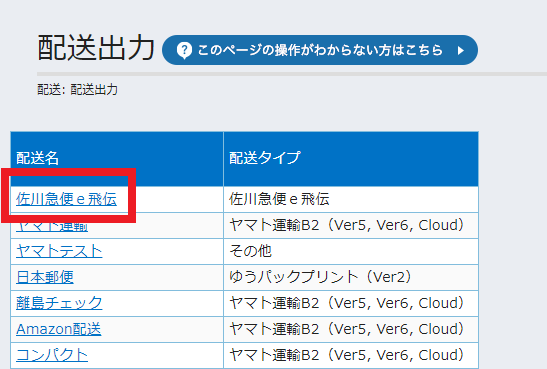

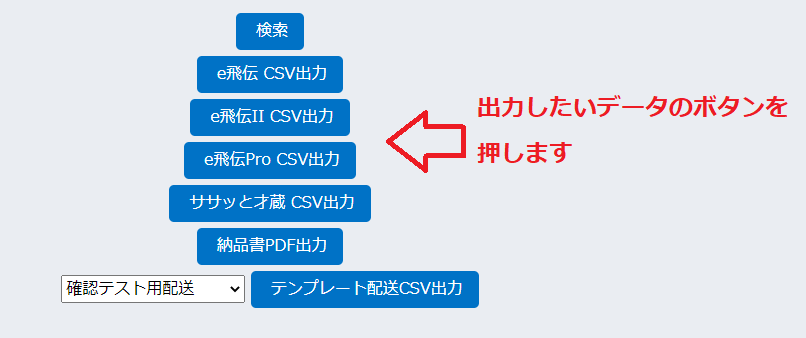
上部にこのような表示がされます

作成待ちの状態になります


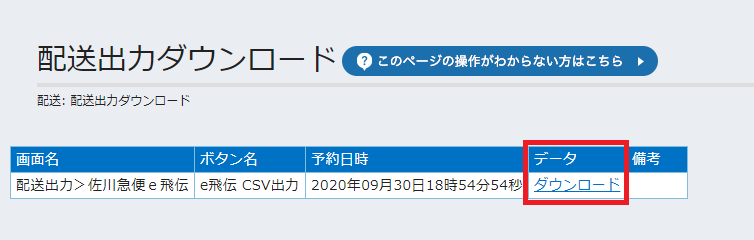
※データは古いデータから10件ずつダウンロード可能な状態になります。11件以上予約がある場合には、作成待ちからダウンロードできる状態になるまで、しばらくお待ちください。
仕入出力での操作方法
-
- 仕入管理>仕入出力画面を開きます
- 出力したいデータの検索条件を入れます
- ダウンロードデータ作成予約にチェックを入れます
- CSV出力ボタンを押します
- 仕入管理>データダウンロード画面で予約状況が確認できます
- ダウンロードができるようになると、タテンポガイドのTOPページに通知メッセージが表示されます
- 仕入管理>データダウンロード画面でダウンロードが可能です


上部にこのような表示がされます


作成待ちの状態になります

※データは古いデータから10件ずつダウンロード可能な状態になります。11件以上予約がある場合には、作成待ちからダウンロードできる状態になるまで、しばらくお待ちください。
・予約によるダウンロードで
「不測のエラーが発生しました。」となり、ダウンロードできなくなった場合には、
お手数ですが、エラーデータが含まれている可能性がありますので、検索条件を変更して予約からやり直してください。
・ファイル作成から一時間経過した予約情報は自動的にリストから削除されます。ダウンロードする際には、再度予約からやり直してください。
「不測のエラーが発生しました。」となり、ダウンロードできなくなった場合には、
お手数ですが、エラーデータが含まれている可能性がありますので、検索条件を変更して予約からやり直してください。
・ファイル作成から一時間経過した予約情報は自動的にリストから削除されます。ダウンロードする際には、再度予約からやり直してください。
2021年12月14日より出力項目が変更となりました。
・ササっと才蔵で出力した CSVファイル内の「顧客CODE(自由入力項目11)」欄は空欄となります。
・小山企業で出力したCSVファイル内の「顧客番号」欄は空欄となります。
・ヤマト運輸B2(Ver5, Ver6, Cloud)のスマートCat で出力したCSVファイル内の「顧客マスタID」欄は空欄となります。
